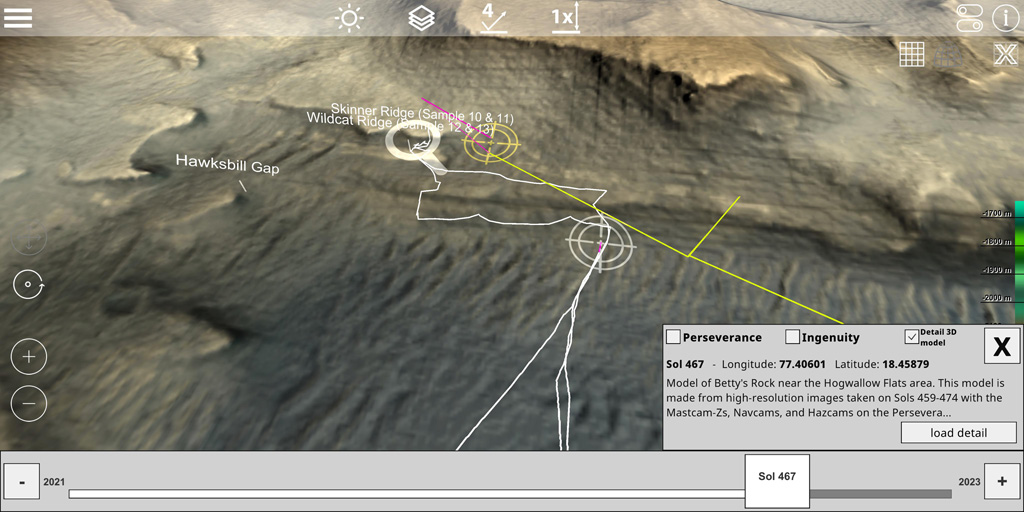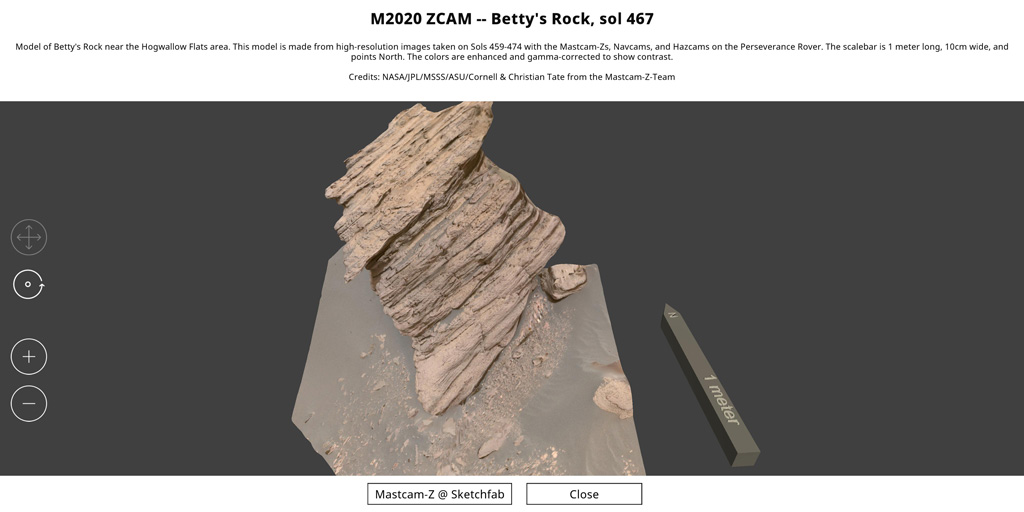GlobeViewer Mars Handbuch
Sprachauswahl [ab 0.8.0]
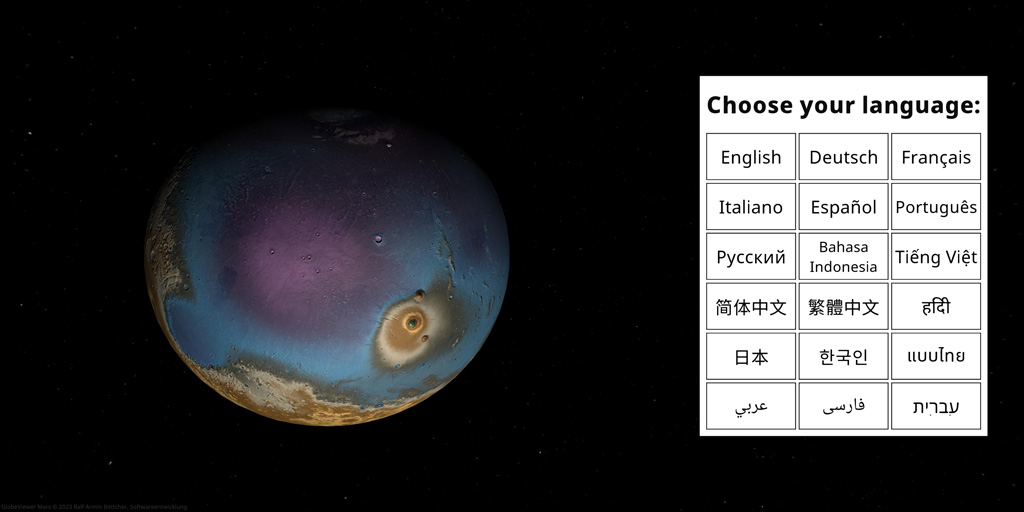
Nach dem ersten Start der App, müssen Sie die Anzeigesprache auswählen. Ab Version 0.8.0 stehen neben Englisch, Deutsch, Französisch, Italienisch, Spanisch und Portugiesisch auch Russisch, Indonesisch, Vietnamesisch, Chinesisch (vereinfacht und traditionell), Hindi, Japanisch, Koreanisch Thailändisch, Arabisch, Persisch und Hebräisch zur Verfügung.
Hauptmenü
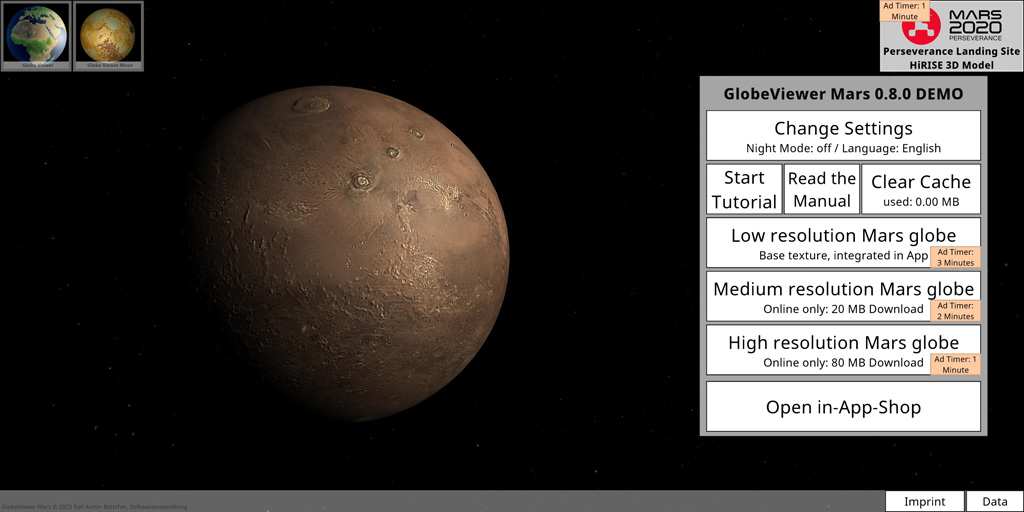
GlobeViewer Symbole
Über die Symbole oben links machen wir Sie auf die anderen verfügbaren GlobeViewer Apps aufmerksam. Es stehen auch 3D-Oberflächenmodelle von Erde und Mond für Sie zur Verfügung.
Mars 2020 Direktaufruf [ab 0.4.0]
Vor kurzem ist die NASA-Mission Mars 2020 erfolgreich auf dem Mars gelandet. Wir verfolgen auf dieser detailreichen HiRISE-3D-Karte den Rover Perseverance auf Schritt und Tritt. Neben dem Gebiet C2 mit Olympus Mons steht auch diese Karte allen Nutzern kostenfrei zur Verfügung.
Einstellungen ändern
Nachtmodus
Der Nachtmodus dunkelt die gesamte Ansicht so ab, dass man auch in dunklen Umgebungen nicht so stark von der App geblendet wird und damit die Dunkeladaption zu stark stört.
Sprachen [ab 0.6.0]
Ab Version 0.6.0 können Sie hier die Sprache der App umstellen. Es stehen Deutsch, Englisch, Französisch, Italienisch, Spanisch und Portugiesisch zur Verfügung. Seit Version 0.8.0 sind auch Russisch, Indonesisch, Vietnamesisch, Chinesisch (vereinfacht und traditionell), Hindi, Japanisch, Koreanisch Thailändisch, Arabisch, Persisch und Hebräisch verfügbar.
Die Übersetzungen wurden mit Google Translate durchgeführt. Aufgrund der sehr speziellen Texte (Fachbegriffe und Abkürzungen) bei den Missionsbeschreibungen können hier fehlerhafte Übersetzungen entstanden sein. Dies nehmen wir in Kauf um den Nutzern trotzdem eine Zusammenfassung zu den Missionen anbieten zu können (nicht jeder kann Englisch verstehen). Eventuell lassen wir die Übersetzungen zu einem späteren Zeitpunkt durch professionelle Übersetzer aktualisieren.
Ebenso sind die Zusatzinformationen zu den Merkmalen auf der Oberfläche aus der IAU-Datenbank weiterhin nur in Englisch verfügbar, da es keine offizielle Übersetzungen in die Zielsprachen gibt. Sollten Sie in den restlichen Texten unpassende Übersetzungen finden, freuen wir uns über Ihre Mitteilung!
Tutorial
Das Tutorial führt den Nutzer durch alle vorhandenen Bereiche der App.
Handbuch
Das Handbuch (diese Seite) zur App erläutert alle Funktionen im Detail.
Download-Cache löschen
Die App lädt sehr viele Texturen von unserem Server auf Ihr Gerät herunter. Diese werden für die spätere Wiederverwendung bzw. für die Offline-Nutzung auf dem Gerät zwischengespeichert. Braucht man die Daten nicht offline, kann der Download-Cache manuell freigegeben werden. Alle Daten können immer wieder erneut vom Server geladen werden.
Auflösungsauswahl
Nach der Installation beinhaltet die App nur eine sehr niedrig aufgelöste Marstextur für die globale Ansicht. Alle höher aufgelösten Globaltexturen müssen zunächst vom Server nachgeladen werden. Je höher die gewählte Auflösung ist, desto häufiger wird Werbung in der App eingeblendet – es sei denn, der Nutzer hat bereits mit einem gekauften Produkt die Werbung dauerhaft deaktiviert.
Shop
Im Shop können Sie zwei App-Stufen freischalten. Stufe1 (NoAds) entfernt die Werbung vollständig aus der App. Stufe 2 (Pro) schaltet die hoch aufgelöste 3D-Ansicht der gesamten Marsoberfläche frei. Sie können auch später von jeder Stufe auf die höheren Stufen upgraden.
Impressum
Hier finden Sie die gesetzlich vorgeschriebenen Kontakt-Informationen über den App-Entwickler. Weiterhin können Sie dort unsere Projektwebseite direkt aufrufen und dort Kommentare zur App hinterlassen, die uns bei der Weiterentwicklung helfen. Auch finden Sie hier den Link auf unsere Datenschutzerklärung.
Daten
Alle Datenquellen, welche für die App verwendet wurden, sind hier aufgelistet.
Globale Marsansicht
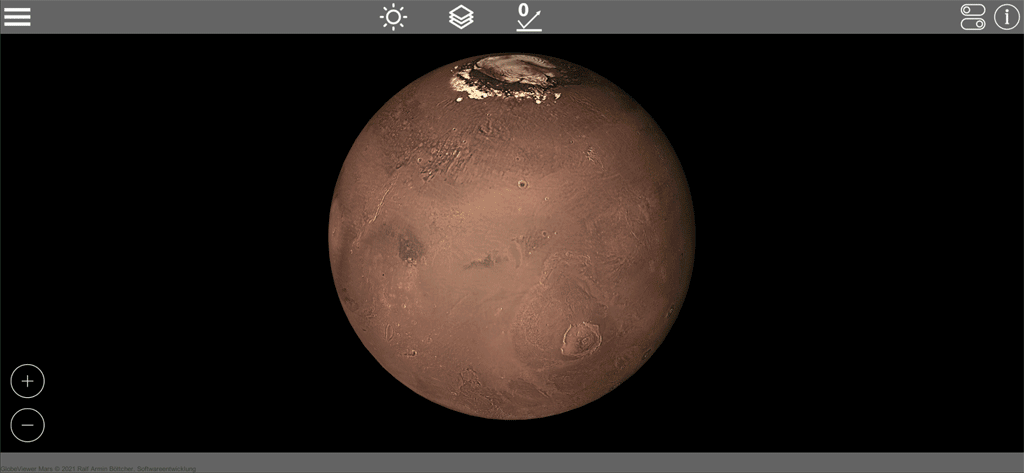
Umkreisen Sie den Mars wie ein Satellit, damit Sie ihn von allen Seiten betrachten können. Hierbei wird zugunsten einer optimalen Ausleuchtung der Oberfläche auf eine realistische Mars-Beleuchtung bewusst verzichtet.
Beleuchtung
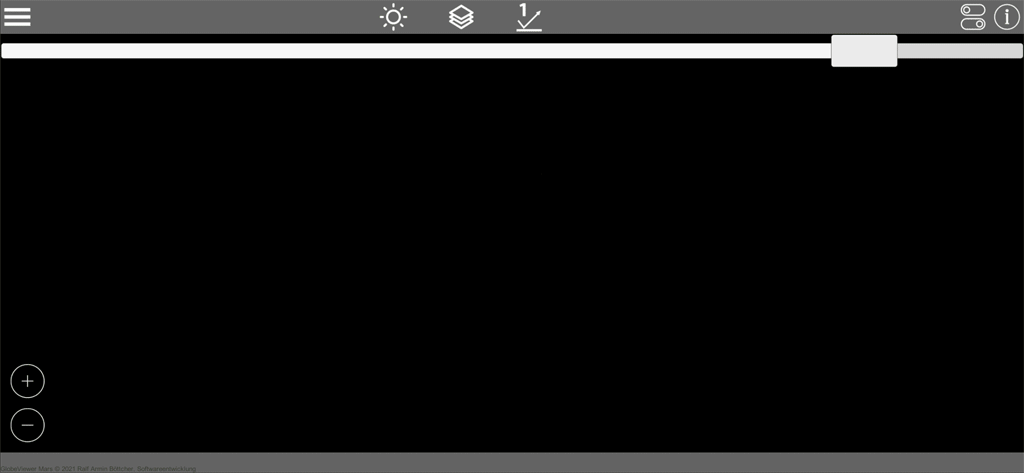
In der globalen Ansicht können Sie mit dem Schieberegler die Lichtrichtung einmal um den Mars herum drehen. So können Sie alle Bereiche optimal ausleuchten, die Sie näher betrachten wollen. Dabei wird die Position der Kamera berücksichtigt, sodass auch die Polbereiche beleuchtet werden können. Platzieren Sie also zuerst die Kamera auf den Bereich, der Sie interessiert und verändern Sie danach die Beleuchtungsrichtung.
Texturauswahl
Es stehen folgende Texturebenen zur Verfügung:
- Foto: simuliertes globales Foto inklusive festem Schattenwurf
- Höhentextur: globaler Höhenfarbverlauf ohne Schatten
- Overlay: Kombination aus Foto und Höhentextur
- Grau: Keine Farbe um die aktuelle Oberflächen-Schattierung zu simulieren
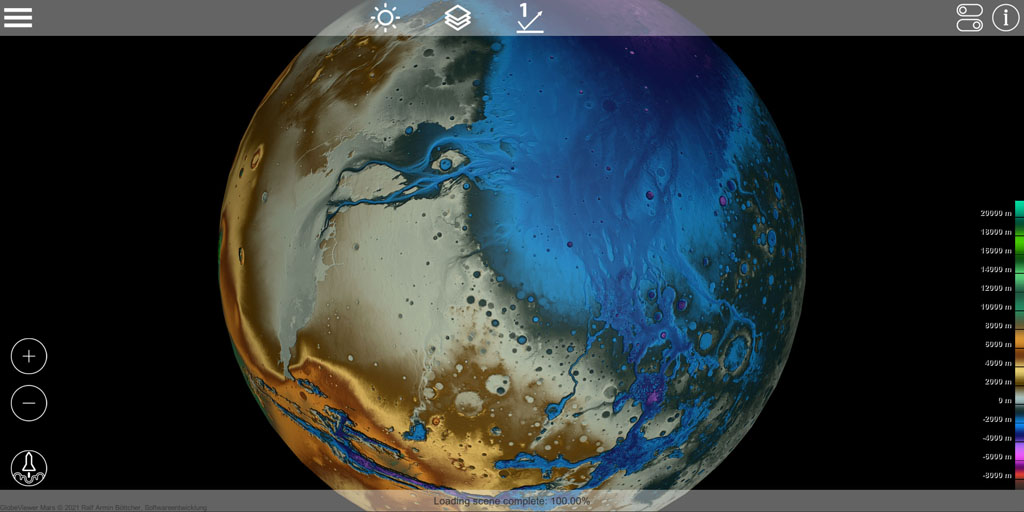
Oberflächendetails
Für die hochqualitative Schattierung der Oberfläche wurde aus den Höhendaten eine Normalen-Textur errechnet. Diese Textur verändert die Oberflächenbeleuchtung so, dass Schattierungen der Oberflächendetails dargestellt werden können. Auf diesem Weg können die Oberflächendetails entweder komplett abgeschaltet oder schrittweise stärker auf die Basistextur hinzugerechnet werden. Es stehen vier verschiedene Stufen zur Auswahl. Je stärker die Details, desto klarer kommen auch kleinere Höhenunterschiede auf dem Mars zur Geltung. Probieren Sie es einfach aus, welche Stufe zu Ihrer aktuellen Ansicht am besten passt.
Anzeigeoptionen
Auf dem Globus werden verschiedene Objekte markiert. In den Anzeigeoptionen können Sie entscheiden, welche dieser Objekte angezeigt werden sollen. Hier können Sie z.B. alle Kraterbezeichnungen abschalten oder nur die "Ebenen" oder "Berge" anzeigen. Auch die Anzeige der Längen- und Breitengrade sowie die Lade-Symbole für die 3D-Oberflächen können hier nach Ihren Wünschen aus- und eingeblendet werden.
Objektinformationen
Eine Anzeige liefert nähere Informationen zu den auf dem Globus vorhandenen Objekten. Es wird immer die Information zu dem Objekt angezeigt, welche der Kamera am nahesten ist – abhängig vom Mittelpunkt des Bildschirms. Sie müssen also immer nur das gewünschte Objekt in die Mitte des Bildschirms platzieren um die zusätzlichen Informationen angezeigt zu bekommen.
Objektsuche
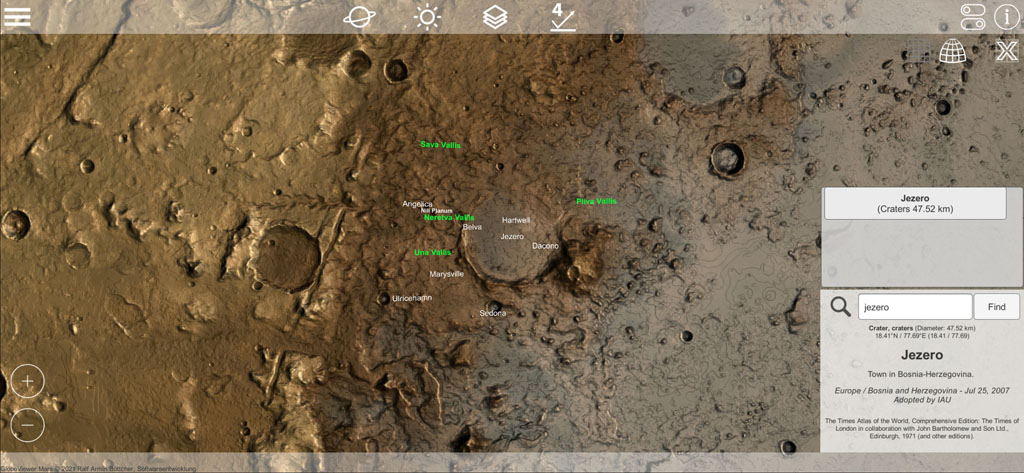
Alternativ zur Anzeige von Objekten in der Bildschirmmitte, können Sie auch nach Objekten auf dem Mars suchen. Dazu öffnen Sie die Objektinformation und geben ein paar Buchstaben in das Suchfeld ein. Mit der Suche erhalten Sie dann eine Liste mit allen Objekten, welche eine Übereinstimmung mit dem Suchbegriff haben. Sie müssen keine genauen Namen angeben, Wortteile reichen für die Suche ebenfalls aus. In der Ergebnisliste können Sie die gefundenen Suchergebnisse dann einfach auswählen, die Kamera zentriert das gesuchte Objekt sofort.
Steuerung
Mit einem Finger drehen Sie die Kamera im Rotationsmodus um den Mars herum.
Mit der üblichen Zwei-Finger-Geste können Sie die Kamera näher an die Oberfläche bringen und so die Ansicht vergrößern oder verkleinern. Alternativ stehen dafür zwei Symbole zur Verfügung.
Mars-Missions-Logbuch [ab 0.4.0]
Unterhalb der Steuerung ist ein Raketen-Symbol, welches das Missions-Logbuch öffnet. Hier finden Sie alle zum Mars gestarteten Missionen seit 1960. Mit dem Schieberegler können Sie durch den Zeitstrahl laufen und sich weitere Informationen zu den Missionen durchlesen. Wir empfehlen den Link zur Wikipedia, dort finden sich zahlreiche interessante Informationen zu den Missionen. Sind Missionen auf dem Mars gelandet, kann die Landestelle auf dem Globus direkt zentriert und somit sehr schnell gefunden werden.
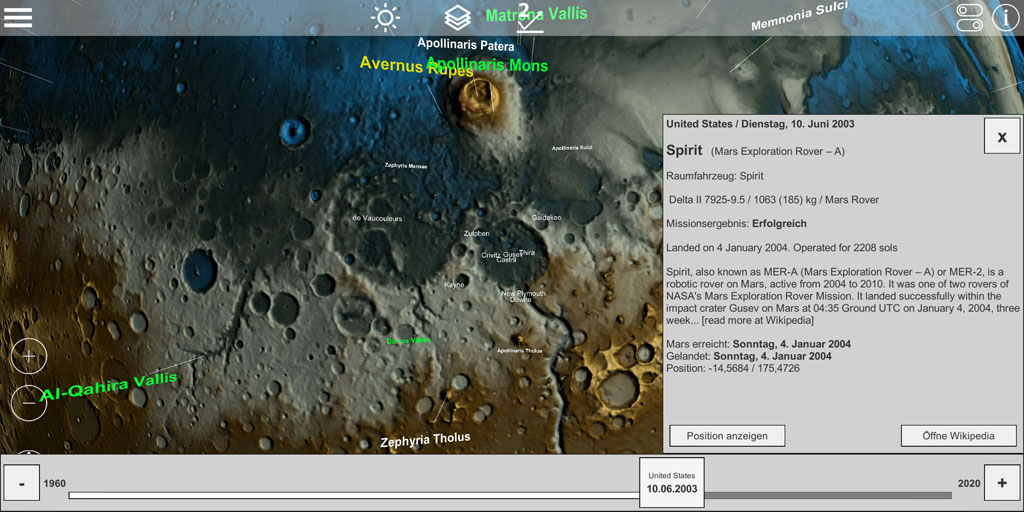
3D-Oberflächenmodelle (regional)
Der gesamte Mars steht neben der globalen Ansicht auch als hochqualitatives 3D-Oberflächenmodell zur Verfügung. Um die damit verbundenen großen Datenmengen auf Mobilgeräten verfügbar zu machen, wurde die Marsoberfläche in verschiedene regionale Sektoren unterteilt. Diese Sektoren sind als Marker (Raster-Symbol) auf der globalen Marsoberfläche verteilt worden. Über diese Marker kann die entsprechende Region zum globalen Marsmodell hinzugeladen werden. Diese Marker werden aus technischen Gründen erst angezeigt, nachdem alle anderen Marker auf dem Globus platziert wurden. Dies kann je nach Rechenleistung Ihres Gerätes ein paar Sekunden dauern.
Orthorektifizierte Ansicht
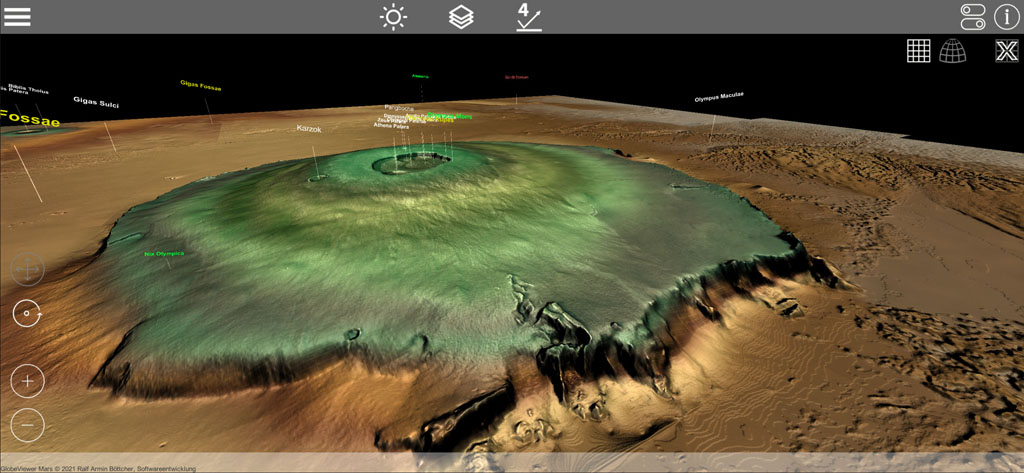
Haben Sie eine Region ausgewählt, wird zunächst die Szene mit den einzelnen 2D-Datenkacheln geladen. Jede einzelne Datenkachel hat die Größe von 5° x 5°. Durch die Kugelform verzerren die Kacheln in dieser orthorektifizierten Ansicht die tatsächlichen Ausmaße auf der Kugeloberfläche. Daher wirken die Kacheln dann immer breiter gezogen je näher man an die Pole heran kommt, gleichzeitig wird die Kachel in der Länge gestaucht dargestellt.
Jede einzelne 2D-Datenkachel lädt automatisch das zugehörige 3D-Modell nach und stellt es nach dem Download sofort dar. Pro Kachel fallen ca. 2-3 MB Download an, sodass es abhängig von Ihrer Übertragungsrate ein paar Sekunden dauern kann, bis alle Kacheln das zugehörige 3D-Modell heruntergeladen haben. Es werden immer nur die 3D-Kacheln direkt um den Kamerazielpunkt herum geladen und weiter entfernte wieder entfernt.
In dieser orthorektifizierten Ansicht (die ja sowieso keine realistische Darstellung ist) kann man das Licht 360° um diese Kacheln herum drehen. Auch diese Form der Beleuchtung ist nicht realistisch, kann aber dazu genutzt werden, einen vorhandenen Krater vollständig von allen Richtungen her auszuleuchten, um die vorhandenen Höhenstrukturen besser sichtbar zu machen.
Höhenmultiplikator [ab 0.5.0]
In allen 3D-Karten kann die Höhe verstärkt werden um eine bessere Wahrnehmung der Geländestruktur zu erhalten. Dazu finden Sie ein zusätzliches Symbol oben im Menüstreifen.
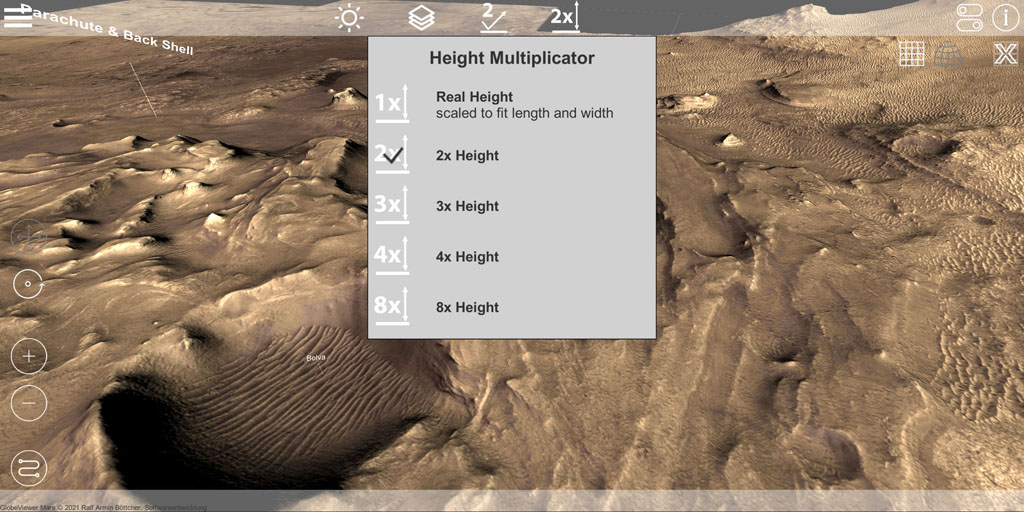
Steuerung
In der orthorektifizierten Ansicht können Sie die Kamera mit einem Finger um den aktuellen Beobachtungspunkt frei drehen. Mit der Zwei-Finger-Geste können Sie näher an den Beobachtungspunkt heran und weg zoomen. Mit drei Fingern wird die Kamera und der Beobachtungspunkt über das Gelände bewegt, also die Kamerasicht komplett verschoben. Alternativ kann auch mit einem Finger verschoben werden, dazu muss der Kameramodus mit den entsprechenden Symbolen am linken unteren Bildschirmrand von Rotation auf Verschieben gewechselt werden.
Nutzen Sie ein Gerät mit Tastatur können Sie die Kamera mit WASD auf der Karte verschieben und mit den Cursor-Tasten drehen. Zoom ist mit + und - möglich. Alternativ nutzen Sie die Maus für die Kameradrehung und den Zoom. Die Leertaste wechselt zwischen dem Rotations- und Verschiebenmodus für die Maussteuerung.
Entzerrte 3D-Ansicht auf dem Globus
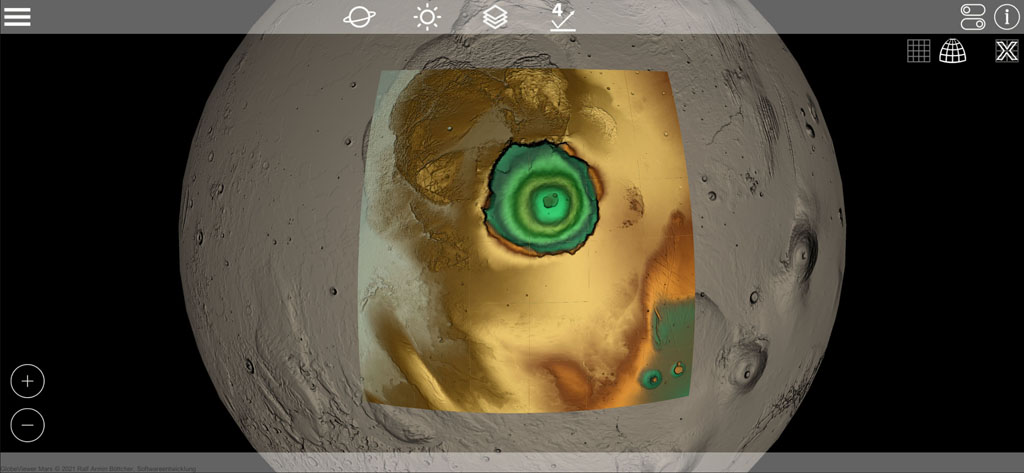
Nach dem Download der Kacheln können Sie zurück auf die globale Marsansicht wechseln. In diesem Moment werden dann alle soeben heruntergeladenen 3D-Kacheln entzerrt und auf die Kugeloberfläche des globalen Mars gelegt. Somit zeigt sich dann die 3D-Oberfläche in der korrekten entzerrten Darstellung. Dabei liegt das 3D-Modell über dem einfachen Kugelmodell mit der globalen Textur, wodurch an den Rändern kleinere Darstellungslücken entstehen können.
In der globalen Ansicht gelten dann wieder die Beleuchtungsregeln des Globus. Ebenso können auch alle Texturoptionen für die globale Ansicht auf die Kacheln des 3D-Modells angewandt werden.
Aufgrund der benötigten Datenmenge kann immer nur eine Region gleichzeitig geladen werden. Sie können die geladene Region daher über das entsprechende Symbol wieder entladen und im Anschluss eine weitere Region nachladen.
Mars 2020 / Perseverance-Landestelle als 3D-Karte [ab 0.4.0]
Nach der erfolgreichen Landung des NASA-Rovers Perseverance im Jezero-Krater, haben wir die Landestelle als hochaufgelöste 3D-Karte hinzugefügt. Im Vergleich zu den anderen 3D-Karten in der App (200 m pro Pixel) ist diese Karte deutlich höher aufgelöst, da sie aus Höhendaten des HiRISE-Projekts stammt (1m pro Pixel). Leider gibt es bislang keine globale Abdeckung der HiRISE-Daten, somit bleibt es vorerst bei dieser einen hochaufgelösten 3D-Karte.
Die Bewegung des Rovers Perseverance auf der Marsoberfläche wird direkt auf der Karte angezeigt. Sie können über das Symbol unten links für jeden Marstag (SOL) die entsprechende Position selektieren und anzeigen. Diese Strecke wird regelmäßig von uns für die App aktualisiert und wird online von unserem Server abgerufen. Hier können Sie die Reiseroute von Perseverance und Ingenuity verfolgen und auch die 3D-Detail-Ansichten auf der Karte einblenden. Sie können aber auch - über den NASA-Finder - diese Daten direkt von der NASA abrufen.
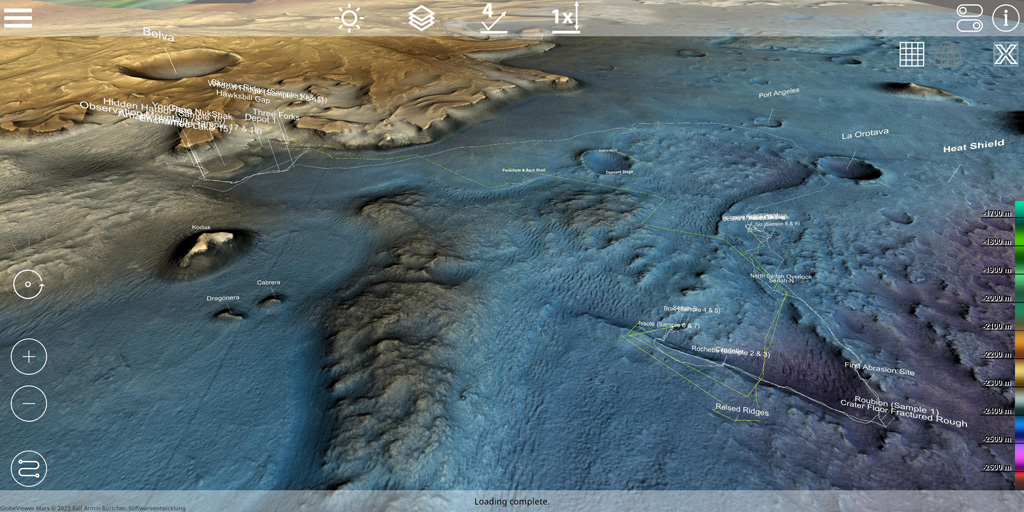
Mars 2020 / Detail-3D-Modelle zur Nahansicht [ab 0.7.0]
Auf der Karte befinden sich seit Version 0.7.0 Markierungen für Detail-3D-Modelle, die einen direkten Nah-Eindruck von der Marsoberfläche vermitteln. Jedes der 3D-Modell wurde über Photogrammetrie aus den Fotos von Perseverance sowie Ingenuity erzeugt und auf Sketchfab veröffentlicht. Wir haben die 3D-Modelle für Mobilgeräte angepasst damit sie in der App verfügbar sind. Sehen Sie sich so die untersuchten Gesteinsproben oder die Felsformationen direkt aus der Nähe an, als ob Sie vor Ort wären!